З JavaFX ви можете розробляти зручні графічні інтерфейси користувача та інтегрувати аудіо та відео контент. У цьому посібнику я покажу вам, як створити простий аудіо-плеєр на JavaFX вашими руками. Ми зосередимося на основних функціях, щоб відтворювати аудіофайл, ставити його на паузу та зупиняти. Підготуйтеся вивчити основи управління аудіо в JavaFX!
Основні висновки
- Використання JavaFX для відтворення медіа.
- Створення простого аудіо-плеєра з кнопками управління.
- Основні функції для управління аудіо-плеєром.
Крок за кроком
Крок 1: Створення структури програми
Почніть з налаштування простого проекту JavaFX. Вам знадобиться основне вікно з кнопками «Відтворити», «Пауза» та «Зупинити». Створіть структуру вікна, в яке буде інтегровано аудіо-плеєр.
Крок 2: Інтеграція аудіо-ресурсу
Вам потрібно вставити аудіофайл у ваш проект. Для цього ресурс інтегрується як URL. Використовуйте getClass().getResource(), щоб отримати доступ до аудіофайлу. Файл має бути в папці ресурсів вашого проекту.
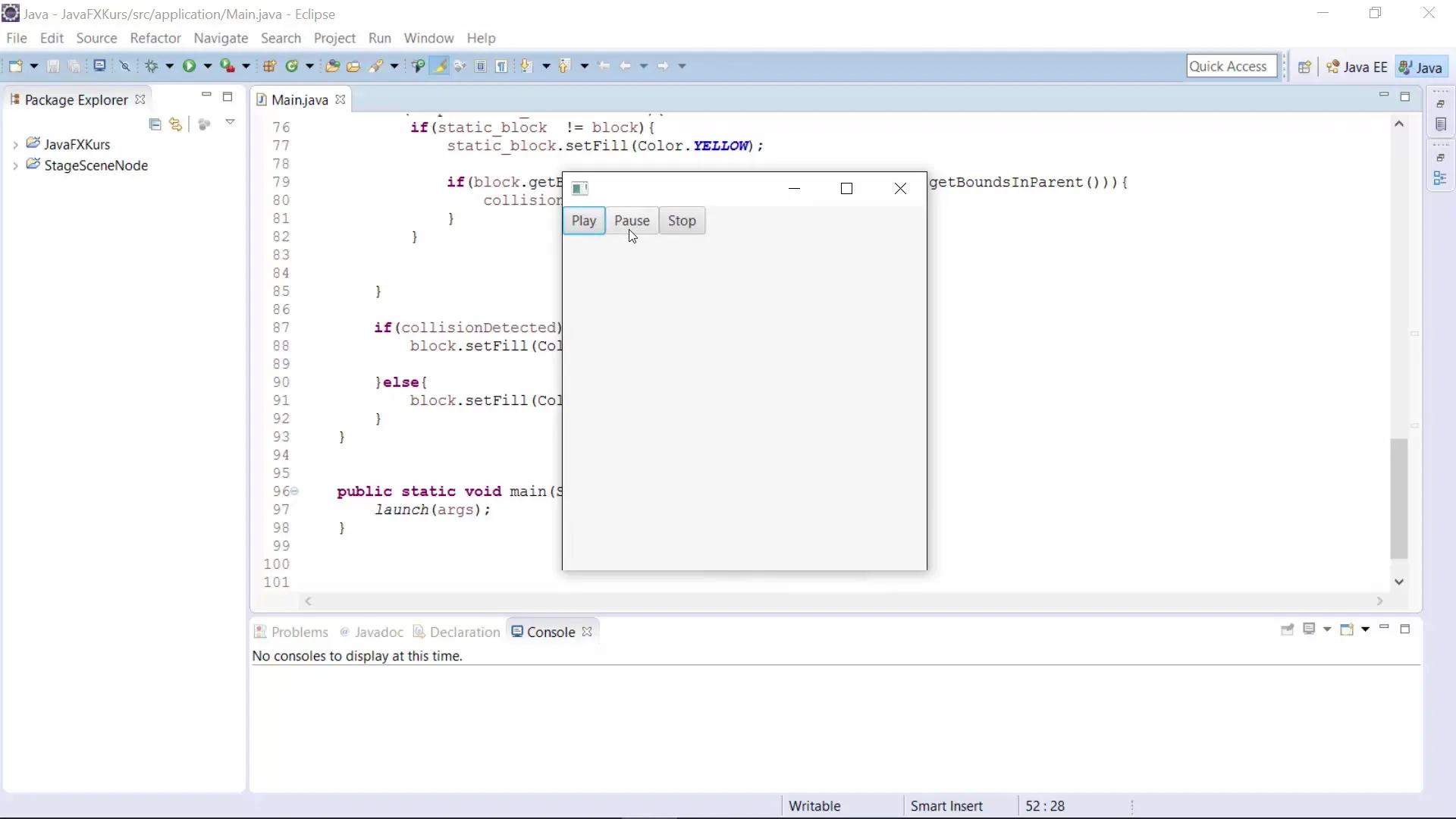
Крок 3: Створення об'єкта Media
Тепер, коли аудіофайл інтегровано, ви можете створити об'єкт Media. Це робиться за допомогою конструктора класу Media, який може приймати URL аудіофайлу. Переконайтеся, що ви виконали необхідні імпорти для класу Media.
Крок 4: Додавання MediaPlayer
Щоб відтворити аудіофайл, вам знадобиться об'єкт MediaPlayer. Створіть цей об'єкт, використовуючи раніше створений об'єкт Media; для цього викликаєте конструктор об'єкта MediaPlayer і передаєте йому об'єкт Media.
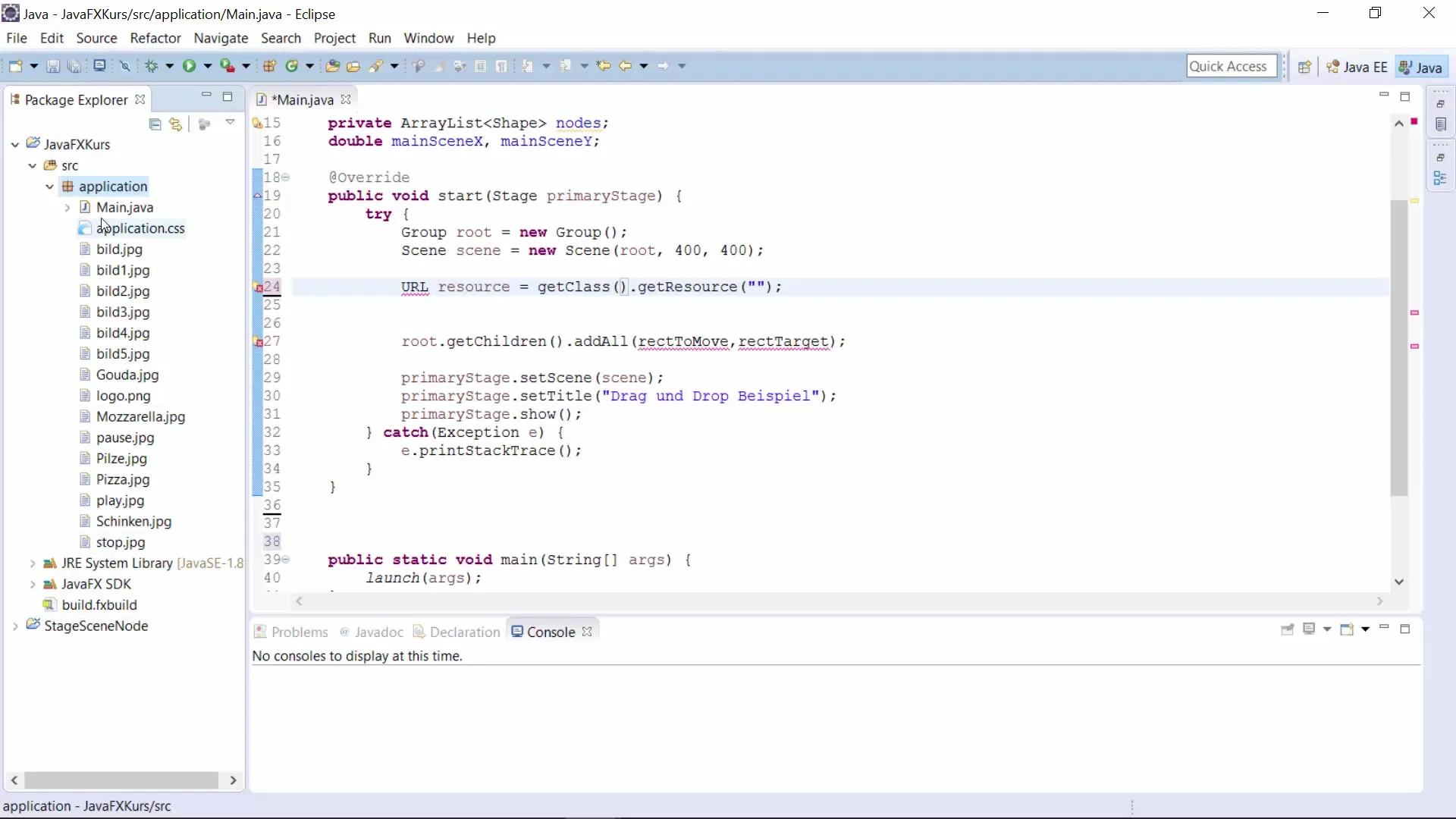
Крок 5: Створення кнопок
Створіть необхідні кнопки для управління аудіо-плеєром. Визначте кнопки «Відтворити», «Пауза» та «Зупинити». Кнопки можна просто створити за допомогою new Button("Текст кнопки").
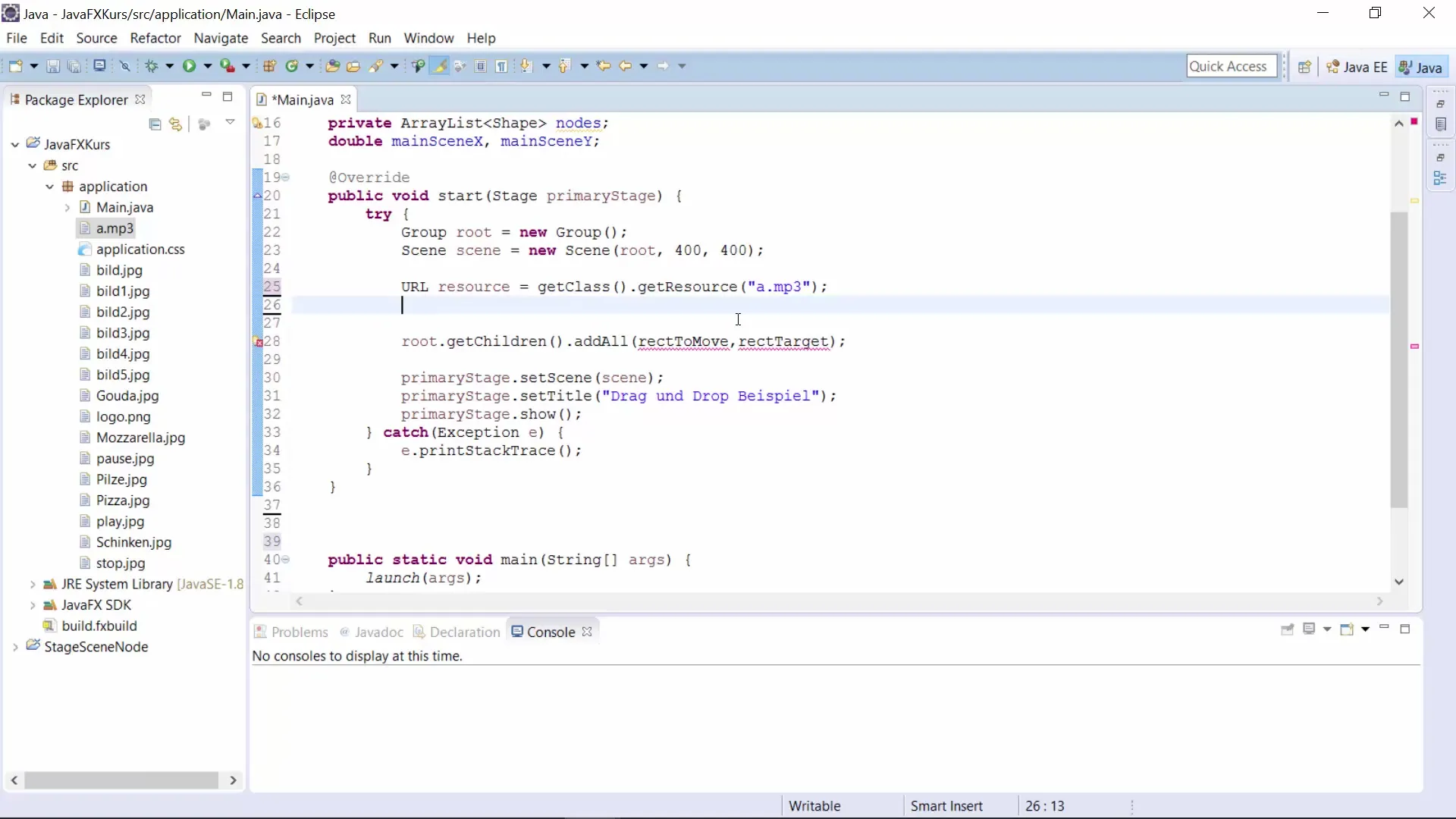
Крок 6: Додавання ActionListener
Тепер вам потрібно реалізувати функції для кнопок. Додайте setOnAction до кожної кнопки, щоб визначити дії при натисканні. Для кнопки «Відтворити» викликаєте метод.play() об'єкта MediaPlayer.
Крок 7: Реалізація паузи та зупинки
Виконайте аналогічну процедуру для інших двох кнопок. Кнопка «Пауза» повинна викликати.pause() об'єкта MediaPlayer, тоді як кнопка «Зупинити» використовує метод stop(). Таким чином ви отримаєте повний контроль над відтворенням аудіо.
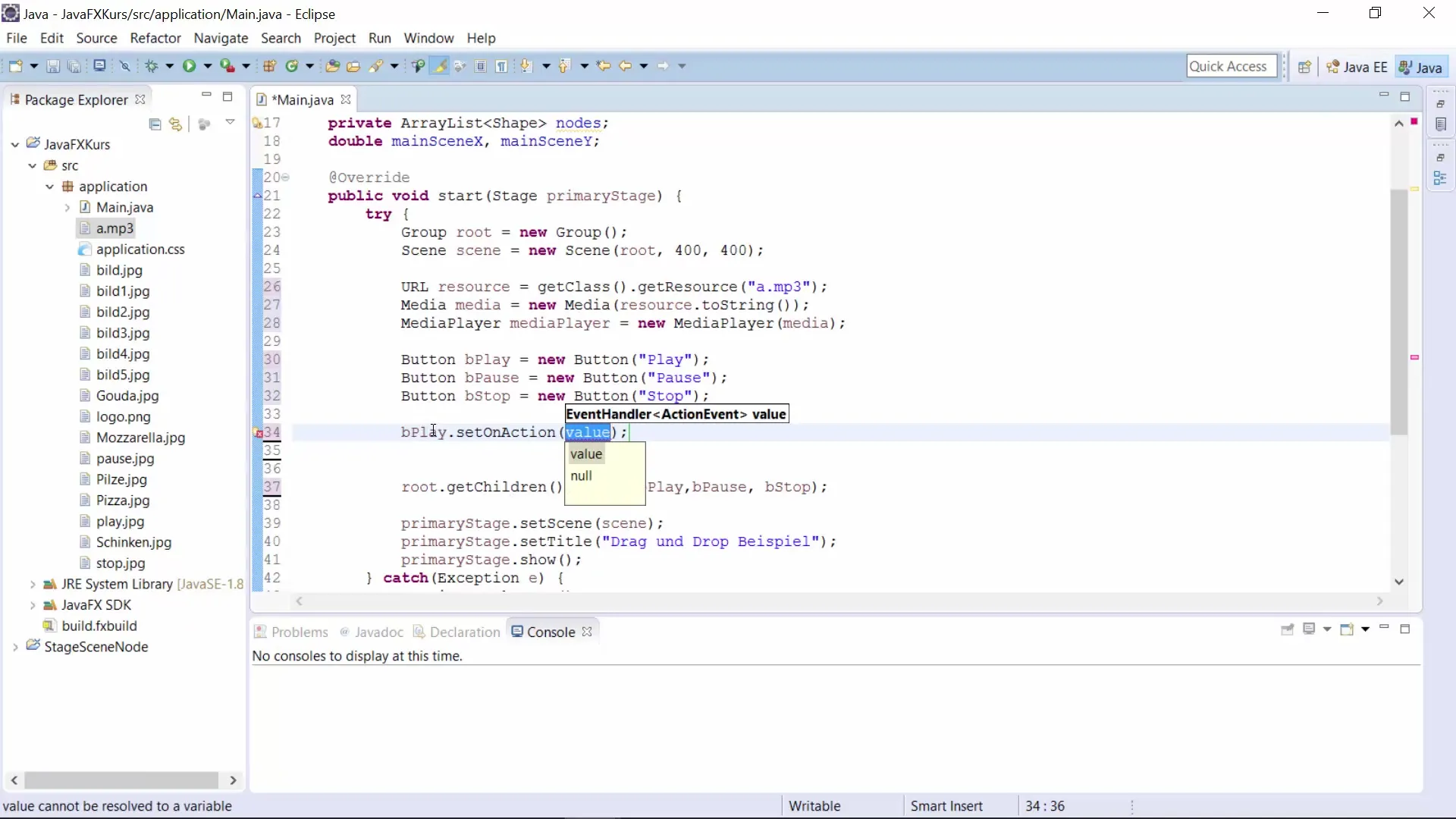
Крок 8: Управління ресурсами
Щоб у разі закриття вікна MediaPlayer зупинявся коректно, ви повинні визначити обробник запиту на закриття для основного вікна. Для цього ви знову використовуєте lambda-функції.
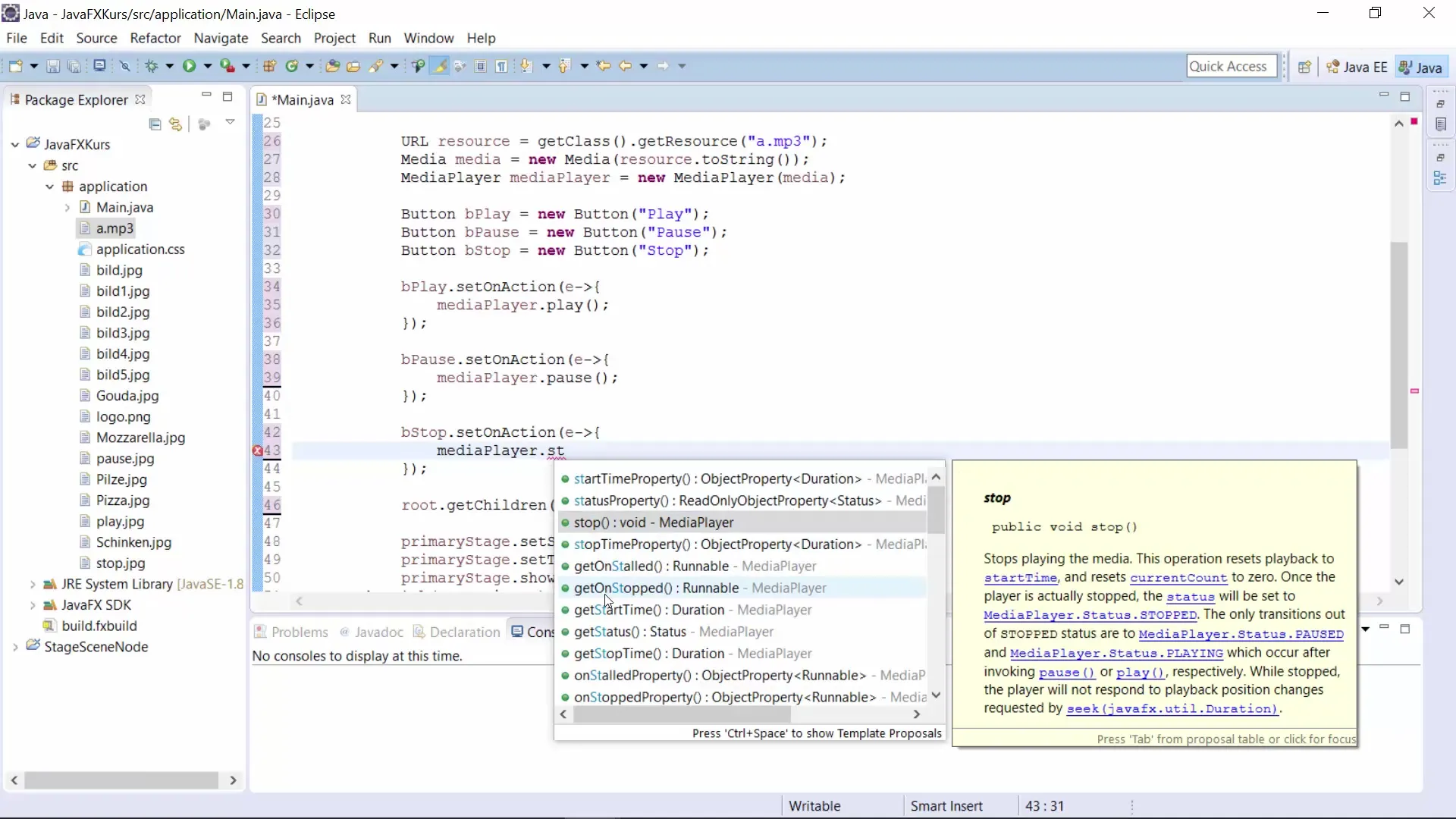
Крок 9: Оптимізація макета
Щоб зробити інтерфейс користувача більш привабливим, використовуйте GridPane або VBox для організації кнопок. Це покращить досвід користувача та зробить управління інтуїтивно зрозумілим.
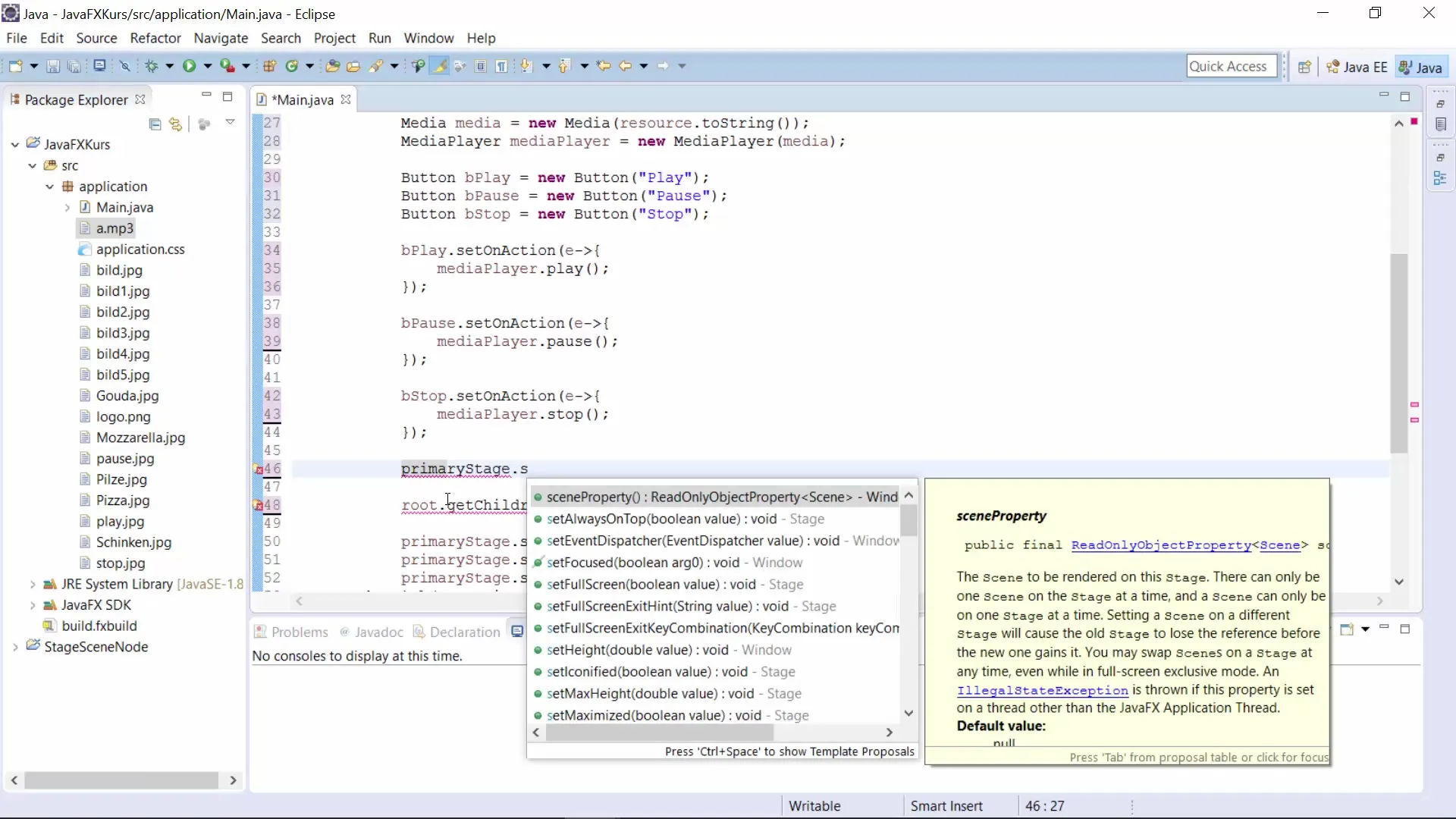
Крок 10: Тестування програми
Тепер ви можете виконати програму. Перевірте кнопки «Відтворити», «Пауза» та «Зупинити». Переконайтеся, що аудіофайл відтворюється коректно і управління працює як задумано.
Резюме – Аудіо-плеєр на JavaFX: практичний посібник
У цьому посібнику ви дізналися, як створити простий аудіо-плеєр на JavaFX. Ви освоїли основи інтеграції аудіо-ресурсів у JavaFX-додатках і набули необхідних знань для використання важливих функцій MediaPlayer.
Поширені запитання
Що таке JavaFX?JavaFX - це фреймворк для створення сучасних GUI-додатків на Java.
Як імпортувати аудіофайли у мій проект JavaFX?Додайте аудіофайли до папки ресурсів вашого проекту та отримайте до них доступ через клас getClass().getResource().
Як я можу змінити гучність MediaPlayer?Ви можете змінити гучність за допомогою mediaPlayer.setVolume(double value), діапазон значення від 0.0 до 1.0.
Чи працює цей аудіо-плеєр також з відеофайлами?Так, ви можете використовувати подібні кроки для створення відео-плеєра, розширивши Media та відповідний MediaPlayer відео-ресурсами.
Чи застосовуються методи play(), pause() та stop() для всіх аудіоформатів?Так, за умови, що аудіофайл в підтримуваному форматі, ці методи можна використовувати для управління відтворенням.


